En un mundo tan frenético como en el que vivimos hoy en día, a veces es difícil encontrar el momento adecuado para disfrutar de la lectura de algún artículo interesante que hemos visto en la web. Y si no los guardamos en algún sitio, esos artículos se pierden para siempre.
Existen ya diversas soluciones, como por ejemplo Pocket, para guardar esas lecturas y disfrutar de ellas cuando tenemos un momento de relax. Pero no a todo el mundo le gusta consumir texto en la pantalla de un ordenador, una tablet o un móvil. Para muchos de nosotros, la tinta electrónica de un Kindle es la mejor opción para leer artículos.
Perfecto, pero, ¿cómo enviar al Kindle ese artículo que acabas de ver en una web y que ahora no tienes tiempo de leer? Hay varias formas de hacerlo, desde una función ya integrada en tu propio Kindle hasta diversas herramientas de terceros. Veamos cuáles son.
1. Utiliza el servicio de documentos personales
El Kindle cuenta con una función integrada en su sistema que te permite enviar documentos personales en varios formatos (DOC, PDF, HTML, TXT...) al dispositivo mediante una dirección de correo electrónico. Cada Kindle que tengas (no sólo el lector de Amazon en sí, sino también la app instalada en cualquier móvil o tablet) tiene su propia dirección de e-mail asociada, que puedes modificar desde la sección de Ajustes dentro del área de Gestionar contenido y dispositivos, en la web de Amazon. Además, para evitar el envío de spam, sólo las direcciones de e-mail que hayas aprobado previamente podrán enviar documentos a tu Kindle.
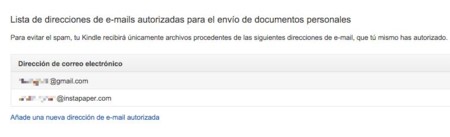
Así, la opción más básica para enviarte un artículo de la web al Kindle es guardar dicho artículo en formato PDF en el ordenador, desde el menú de Imprimir del navegador web, y luego enviar dicho PDF como adjunto a la dirección asociada a tu dispositivo Kindle. No es la opción más cómoda, pero es la única que no requiere de aplicaciones extra.
2. Extensiones oficiales de Kindle para tu navegador
Además de la función de envío de documentos vía e-mail, Amazon cuenta también con dos extensiones (para Chrome y para Firefox) con las que puedes enviar cualquier artículo, noticia u otro tipo de contenido web a tu dispositivo. De todas las opciones que he probado para este artículo, es la que mejor envía el contenido en cuestión de formato (fuente de texto, márgenes, legibilidad).
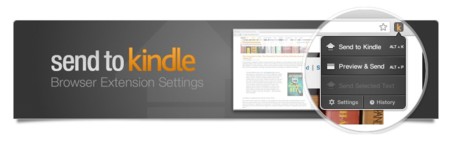
¿El "problema"? Que, inexplicablemente, esta opción no existe en la versión española de Amazon, y necesitarás tener una cuenta en Amazon.com para poder usarla. Basta con crear una con un e-mail y una contraseña, nada más.
3. Configura Instapaper para usarlo con Kindle
¿Eres usuario de Instapaper? Este servicio para guardar artículos y leerlos más tarde se puede configurar para integrarlo con Kindle. Para ello, ve al menú Settings y bajo la sección de Kindle, verás unos sencillos pasos a seguir: añade la dirección de e-mail de de Instapaper como remitente aprobado para que pueda enviar documentos a tu Kindle, y luego introduce la dirección asociada al dispositivo donde quieres recibir tus artículos.
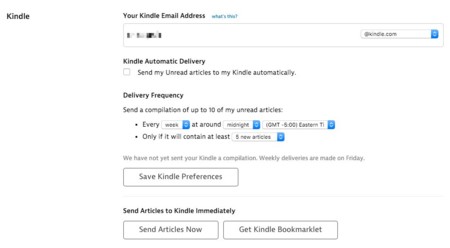
Luego podrás elegir diversas opciones de configuración, como por ejemplo recibir todos los artículos guardados en Instapaper inmediatamente, o mejor una compilación de varios una vez al día o a la semana.
4. Readability y su función "Send to Kindle"
Para los que son más de Readability que de Instapaper, este servicio ya trae la función "Send to Kindle" integrada entre sus opciones. Para ello sólo tienes que instalar la extensión de Chrome y verás dicha función en el menú del icono de Readability. Para que funcione, eso sí, tienes que configurarlo previamente igual que con Instapaper: es decir, añadir el e-mail de Readability como remitente aprobado, y facilitar al servicio la dirección asociada con tu Kindle a la que quieres enviar los artículos.
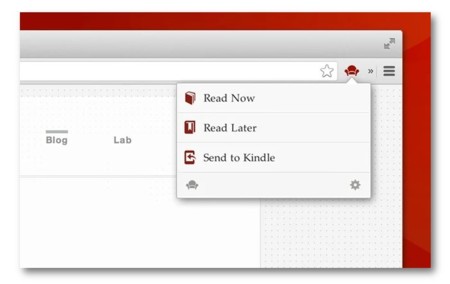
5. Aprovecha el poder de IFTTT
Por último, tienes la posibilidad de usar las recetas de IFTTT para combinar tus servicios online favoritos con el envío de documentos al Kindle: Dropbox, Pocket, Feedly...
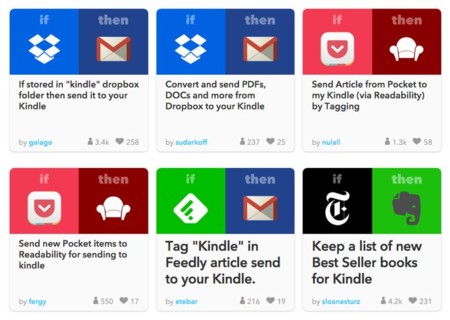
Hay un montón de recetas ya creadas, así que sólo tienes que encontrar la que mejor se adapte a tus necesidades - o lanzarte a crear la tuya propia. ¡Feliz lectura!
En Genbeta | ¿Te gustan los cómics? Amazon y Marvel se unen para llevar 12.000 títulos a tu Kindle




